ユーザ情報の追加 / 変更 / 削除およびユーザに対するアクセス権限の設定を行います。
通常認証選択時:
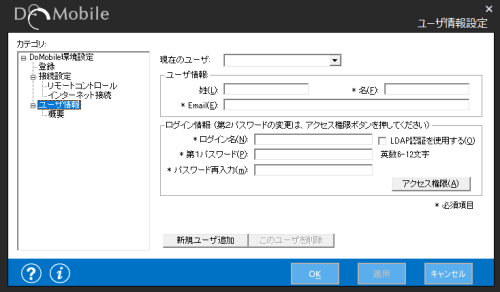
LDAP認証選択時:
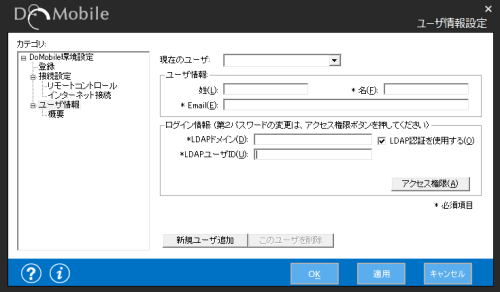
現在情報が表示されているユーザ名が表示されます。
- 姓(232文字までの半角英数字)
- 名(20文字までの半角英数字)
- Email(60文字までの半角英数字)
- ログイン名(64文字までの半角英数字。大文字小文字の識別はありません。)
- 第1パスワード(6文字〜12文字の半角英数字。大文字小文字を識別します。)
- パスワード再入力(6文字〜12文字の半角英数字)
- 第2パスワードの変更は、アクセス権限ボタンを押してください。
- アクセス権限
ユーザが利用できる機能の詳細を参照・設定することができます。
ユーザが利用できる機能は、DoMobile CSEサーバ側で管理者がマスターユーザに割り当てた機能の範囲に限られます。従って、この機能を使用する場合には、必要に応じて管理者に確認を行ってください。
- LDAPドメイン(LDAPサーバの仕様に準拠します。)
- LDAPユーザID(LDAPサーバの仕様に準拠します。)
- LDAPの場合はサブ画面でパスワードの入力と入力内容の検証が行われます。
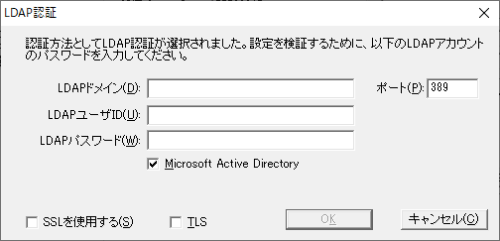
LDAPドメインとLDAPユーザIDは、ログイン情報のページで入力した情報が自動的に入力されます。 - Microsoft Active Directoryは、LDAPサーバがActive Directoryの場合にチェックオンしてください。チェックがオフの場合はOpenLDAPに準拠した方式で認証サーバに接続します。
- LDAPサーバとの通信でTLSを使用する必要がある場合は「TLS」をチェックオンしてください。その際、ポート番号が自動的にTLS通信(STARTTLS)の標準ポートに変更されます。
- LDAPサーバとの通信でSSLを使用する必要がある場合は「SSL」をチェックオンしてください。その際、ポート番号が自動的にSSL通信(LDAP)の標準ポートに変更されます。但し、SSL通信を開始するためにLDAPサーバが通常ポートも開放している必要があります。
- 第2パスワードはLDAPパスワードが適用されます。
- アクセス権限
ユーザが利用できる機能の詳細を参照・設定することができます。
ユーザが利用できる機能は、DoMobile CSEサーバ側で管理者がマスターユーザに割り当てた機能の範囲に限られます。従って、この機能を使用する場合には、必要に応じて管理者に確認を行ってください。
マスターユーザの配下にサブユーザを作成することができます。通常認証とLDAP認証を混在させることは出来ません。いずれかに統一してください。
- [新規ユーザ追加] ボタンをクリックすると、ユーザ情報入力画面が表示されますので、必要事項を入力し[適用]ボタンをクリックします。
- 通常認証の場合は以下のダイアログボックスが表示されます。
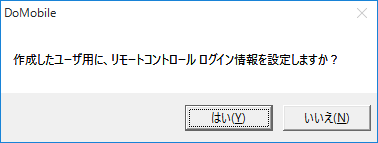
- [はい]を選択すると、ユーザのアクセス権限(後述)設定ウィンドウが表示されます。
リモートコントロール認証用の第2パスワードを指定してください。 - [いいえ]を選択すると、リモートコントロールの使用権限がないサブユーザが作成されます。
サブユーザの情報を表示した状態で、[このユーザを削除]ボタンをクリックすると、現在のユーザを削除することができます。マスターユーザを削除することはできません。
DoMobileのインストール時に登録したユーザ(マスターユーザ)は、管理者が割り当てた機能の範囲内で、利用できる機能の詳細を設定・変更することができます。また、サブユーザに対するアクセス権限の変更を行うことができます。
- ユーザ
アクセス権限を設定するユーザ名が表示されます。 - 使用を許可する
リモートアクセス機能の使用を認めるか否かを指定します。 - 最大接続時間
ユーザが1回のログインで接続可能な最大時間を指定します。 - 管理者が割当てた全機能
ユーザに与えられている全ての機能を使用できるように設定します。 - リモートコントロール
リモートコントロール機能を使用できるように設定します。 - 第2パスワード(6文字〜12文字の半角英数字。大文字小文字を識別します)
第1パスワードと異なる値を設定することもできます。LDAPの場合は指定できません。 - パスワード再入力(6文字〜12文字の半角英数字)
LDAPの場合は指定できません。 - 初期表示モード
リモートコントロール起動時の初期画面の表示モードを指定します。 - 未操作時間
設定した時間内にマウス/キーボードの入力がない場合、セションを切断します。
未操作時間は5分から999分まで設定できます。
ご注意:
最大接続時間を無制限に設定しても、未操作時間へ指定した時間内にマウス / キーボードの入力が無い場合、セションは切断されます。 - 複数のセッション開設を許可
リモートセッションがすでに開始されている状態でも、別のユーザの認証を許可します。 - マウス / キーボード操作を許可
ユーザが外部からマウス / キーボードを操作することを許可します。
このチェックがされていない場合、対象のユーザは外部からリモートコントロールの画面を見ることはできますが、操作することはできません。 - クリップボード共有
リモートコントロール中の 自席PC 画面上でコピーした内容のリモートクライアント画面へのペーストと、リモートクライアント画面上でコピーした内容の 自席PC 画面へのペーストを、双方向に行うことができます。このチェックを外すと、リモートクライアント画面上でコピーした内容の自席PC 画面へのペーストのみが可能となります。 - リモート印刷
リモートコントロール機能使用時に、自席PC 画面上に表示されているファイルやWebページ等の印刷可能な内容を、リモート端末(PCのみ)にセットアップされているローカルプリンタやネットワークプリンタで印刷することができます。 - リモートサウンド
リモートコントロール機能使用時に、自席PC上で再生可能な音を、リモート端末(PCのみ)側のサウンドカードで再生することができます。
本機能を使用するためには、自席PC上の音源にステレオミキサーなどのループバック入力(PCで再生している音を録音する機能)が可能な機能が必要になります。また、リモート端末側にはMP3コーデックと再生可能な音源が必要になります。 - ファイルマネージメント
リモートコントロールでのファイル転送やメールへの添付ファイルを行う場合に設定します。 - PCカメラ
自席PCに接続されているUSBカメラを外部から参照する場合に設定します。